合併不同對焦點的景深
手動疊焦
疊焦程序
通常拍風景照會希望前、後景都能清晰,據此,建議用小光圈、而且對焦在觀景窗約1/3的地方。可是照片一旦放大,就會看到遠方的景,會有些模糊。
也許你會說,用廣角拍啊。是的,可以這麼做,可是還是要看現場景觀的狀況而定。最好的辦法就是用疊焦,才能真正解決問題。
為了要說服你同意我的說法,所以我拍了三張不同對焦點的照片,都用M模式、F5.6、1/500秒、焦段19mm,透過Photoshop再把三張照片合在一起。

Step 1
拍三張約在觀景窗1/3、不同對焦點的照片。建議用M模式拍,這樣三張照片的拍攝參數會一致。
Step 2
用PS將三張照片堆疊在一起並選擇自動對齊。再選擇編輯的自動混合模式將不同景深混合在一起。
Pangolin Wildlife Photography
大小光圈比較
光圈大小會直接影響到景深的大小。大光圈淺景深,小光圈長景深。因此,拍風景照時,我們大多會使用小光圈,取其長景深之利。拍微距時,多採大光圈。除了因為光線的問題外,另一個考量就是淺景深會凸顯主體。
Pangolin Wildlife Photography
小光圈的缺點
為什麼用長景深的小光圈鏡片拍風景,遠方還是不清楚?當光線穿越窄的隙縫,會因折射的關係發生彎曲。進而降低影像的清晰度。所以需要將不同對焦點的影像,合成一張清晰的照片。
對焦前景的荷葉
對焦右邊的荷花
用腳架對焦前景。看一下拍好的照片,決定下一張照片的對焦點。以這張為例,水缸前方的邊緣需要銳利些。再則水缸與樹之間的距離遠超過樹與房子的距離,所以選擇水缸前緣對焦。但是,最接近鏡頭的荷葉,因為最短對焦距離,一定不會清晰。
對焦中景
對焦水缸正前方邊緣
看一下對焦後的照片,發現,水缸前方邊緣確實有比較清晰些,剛才的判斷沒錯,所以要決定如後能讓樹與房子都清楚,要對哪個位置。最後決定在樹與房子間1/3的地方對焦,希望能達到預期效果。如果不行,只好多拍一張多設一個對焦點。
對焦遠景
大門與樹1/3地方
一般通則:前景深1/3後景深2/3,這樣樹和房子都會清楚,所以大約是對焦在樹下石板前方一點的地方。拍完時,記得要看一下照片,是否能達到預期的效果。如果不能,則要重新設定對焦點。
取材自 Pangolin Wildlife Photography 影片
自動疊焦
疊焦程序
許多較先進的相機,都附有自動疊焦個功能。只是,不同廠牌的設定介面,自然會有所不同。但是他們設定的方式,其實都大同小異。右圖匯總了附有自動疊焦的四大廠牌,供你參考。
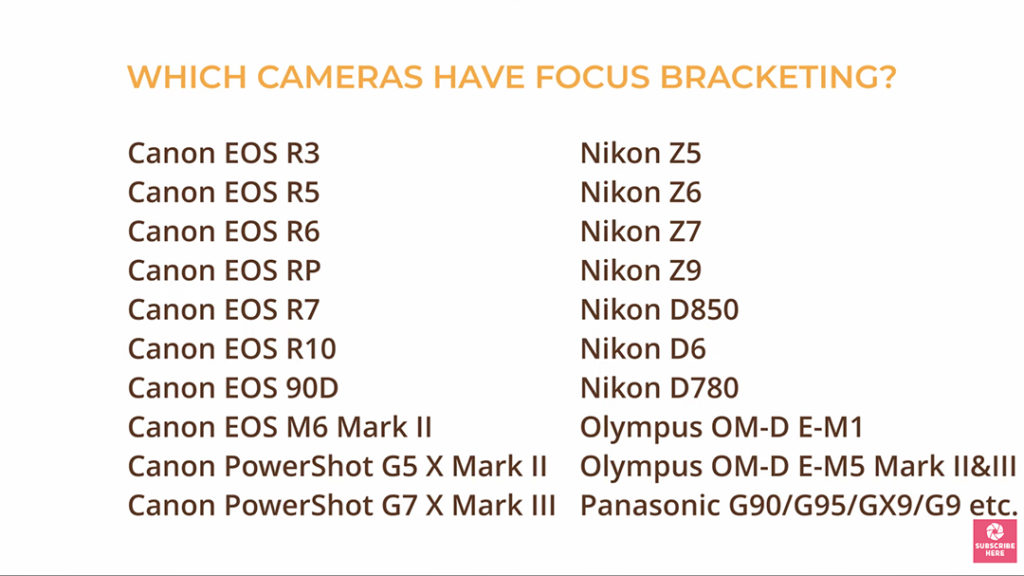
Step 1 相機設定
光圈:最大光圈減小兩級;快門:1 / 兩倍鏡頭焦段;自動ISO;自動對焦(手動對焦無法用在疊焦)。啟動疊焦設定–>設定拍攝張數–>設定焦點間隔–>開啟平滑曝光Exposure Smoothing
Step 2修圖
Adobe Photoshop是目前最常使用的修圖軟體。有些人習慣先修圖後疊圖,此時,就必須借重Lightroom強大的同步修圖能力,然後轉到Photoshop 做後續的疊圖。
Pangolin Wildlife Photography
自動疊焦功能選項
啟動自動對焦選項–>拍攝張數取決於你拍照的類型。一般而言,風景照的拍攝張數會少於微距照,因為很少會使用大光圈拍風景照。而拍微距時,光線較弱,所以通常會使用大光圈。可是大光圈會有淺景深,需要較多不同焦點的照片,才能拍出銳利的成像。
Pangolin Wildlife Photography
焦點間隔
光圈越大、景深越淺,所以焦點與焦點間的間隔必須要密些。這樣才能保證主體的每一位置都能被準確對焦。反之,光圈越小、焦點間隔可以大些,因為寬景深到緣故。最後記得要開啟平滑曝光。
Pangolin Wildlife Photography
合併圖檔
1) 疊圖:file–>Scripts–>Load files into Stack。 2) 對齊:Edit–>Auto-Align Layer–>Auto。 3) 疊焦:Edit–>Auto-Blend Layers–>Stack Images–>勾選 Seamless Tones and Color–>勾選Content Aware Fill Transparent Areas
Pangolin Wildlife Photography
F16/F32景深比較
左方的F16照片,可發現清晰的鼻頭,但是從中段以後,就開始模糊。F32的照片,中段以後雖然比較清晰,隱約可以感覺眼睛不夠銳利。
Pangolin Wildlife Photography
疊焦後效果
從鼻頭到眼睛、甚至整個頭部都非常清晰、銳利。而背景還保有F8應有的模糊,使你一張眼,就會看到你想要強調的鱷魚頭部。
Frank Tseng
疊焦前
拍攝參數:F4, 1/123, ISO 800。 垂直、相機與桌面盡可能成直線拍攝。對焦點為最接近鏡頭的餐盤最前端。疊焦參數:20張/秒,焦點間距4。由於鏡頭與桌面不可能成直線,所以就會有景深的問題。放大照片後,你會發現:景深只到對焦點上方第一排的兩個玻璃杯。越往後、影像越模糊。
Frank Tseng
疊焦後
經由Canon R3相機自動疊焦的拍攝,共成像20張照片。再利用Photoshop的圖檔堆疊與疊焦混合的功能,最後合成一張所有圖像都很清晰的照片。請留意,這是在室內且手持拍攝。如果要用手動疊焦,除非是位很有經驗的攝影師,否則很難完成像這樣的照片。
疊焦程序說明
疊焦程序
選擇與鏡頭最近的對焦點,如圖的鱷魚,與鏡頭最近的地方就是鱷魚的鼻頭。
疊焦的程序有一點點複雜,你只要記得1) 合併照片 2)選取圖層後,執行混合景深,這兩大要項,多做幾次你自然就會很熟了。
- 選取要合併的檔案:file–>Script–>load file into stack
- 選取自動對attempt to automatically align source images
- 選取要混合的圖層
- 點選edit–>auto-blend layers
- 選取stack images
經過上面的程序,photoshop自動顯示合併後的圖層,同時會用虛線表示個圖層在這張圖層的位置,此時你要可以依你的構圖技巧,將照片裁減。.